إذا كنت قد تلقيت مؤخرًا جهاز كمبيوتر محمول من Apple كهدية أو كنت تريد فقط معرفة كيفية تكوين لوحة التعقب الخاصة بجهاز Mac ، فاستمر في القراءة! تعد لوحات التتبع متعددة اللمس إحدى الميزات الرئيسية لشركة Apple على أحدث أجهزة MacBook Airs والإيجابيات. هذا لأنها تضيف الكثير من الوظائف إلى OS X Lion بالإضافة إلى تطبيقات الطرف الثالث الأخرى.
سنعرض لك في هذا البرنامج التعليمي كيفية تكوين لوحة التعقب الخاصة بجهاز MacBook. على الرغم من أن هذا البرنامج التعليمي لا يتطلب أي برامج إضافية ، إلا أنه يتطلب OS X 10.7 أو أعلى وجهاز Mac مع لوحة تتبع متعددة اللمس.
تكوين لوحة التعقب لجهاز Mac الخاص بك
للبدء ، ابدأ تفضيلات النظام. بمجرد إطلاقه بالكامل ، انظر أسفل العنوان المسمى "المعدات”. يوجد هذا الرأس أعلى نافذة تفضيلات النظام. تحت هذا العنوان سترى خيارًا يسمى لوحة التتبع. انقر فوق هذا الخيار.
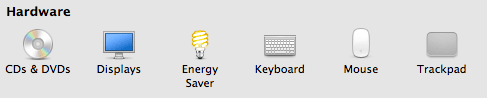
أشر وانقر فوق خيارات
انظر نحو الجزء العلوي من النافذة ، سترى ثلاث علامات تبويب مختلفة. اضغط على "أشر وانقر" التبويب. عندما تفعل هذا سترى خمسة خيارات مختلفة. الخيار الأول هو "الاستفادة من فوق”. يمكّنك هذا الخيار من النقر فوق لوحة التعقب الخاصة بك دون دفع لوحة التعقب لأسفل تمامًا. قم بتشغيل هذا الخيار إذا كنت ترغب في استخدام جهاز Mac الخاص بك بصمت مع عدم وجود ضوضاء عند النقر فوق لوحة التتبع. لتشغيل هذا الخيار ، حدد مربع الاختيار الموجود على يسار الخيار.
الخيار التالي هو المسمى "النقر الثانوي". عند التمكين ، يتيح لك هذا الخيار انقر على اليمين بدون الضغط على مفتاح الأمر. بعد قيامك بتمكين هذا الخيار ، يمكنك اختيار الطريقة التي ترغب في تشغيل النقر عليها بزر الماوس الأيمن. يمكنك القيام بذلك عن طريق النقر فوق القائمة المنسدلة الموجودة أسفل هذا الخيار.
ضمن هذا الخيار هو أحد خيارات لوحة التتبع المفضلة لدي ، "ابحث عن". عند التمكين ، يمكنك النقر نقرًا مزدوجًا بثلاثة أصابع لتحديد الكلمة المحددة. هذه ميزة رائعة إذا كنت من هواة قراءة الكتب الإلكترونية أو المدونات.
الخيار الأخير المسمى "السحب بثلاثة أصابع" يسمح لك باستخدام ثلاثة أصابع لتحريك النافذة. هذه الميزة رائعة إذا كان لديك دائمًا العديد من النوافذ المفتوحة وتحتاج إلى طريقة سريعة لنقلها.
خيارات التمرير والتكبير
انقر فوق علامة التبويب المسمى "التمرير والتكبير". الخيار الأول هو المسمى "اتجاه التمرير: طبيعي". عند التمكين ، التمرير العكسي سيتم تفعيله. يعد التمرير العكسي طريقة طبيعية أكثر للتمرير باستخدام جهاز Mac الخاص بك.
إذا كنت من مستخدمي iOS ، فسيبدو الخياران التاليان مألوفين لك. ال "قرص للتكبير أو التصغير" الخيار هو نفس القرص للتكبير في iOS. "التكبير الذكي" يعادل النقر المزدوج في iOS.
ال "استدارة" يعد الخيار خيارًا رائعًا للتمكين إذا كنت تعمل مع iPhoto أو Aperature أو Preview كثيرًا. هذا لأنه يمكنك بسهولة تدوير الصور عن طريق وضع إصبعين على لوحة التتبع وتحريكها بشكل دائري.
إيماءات أخرى
أخيرًا ، انقر فوق علامة التبويب المسمى "إيماءات أخرى". الخيار الأول في هذه الصفحة يسمى "انتقد بين الصفحات". عند التمكين ، يمكنك استخدام إصبعين للتنقل بين صفحات الويب والشرائح وما إلى ذلك.
الخيار التالي هو المسمى "مرر سريعًا بين تطبيقات ملء الشاشة". يتيح لك هذا الخيار استخدام ثلاثة أو أربعة أصابع للتنقل بين أجهزة سطح المكتب وتطبيقات ملء الشاشة. يعد هذا مفيدًا جدًا إذا كنت تخطط لإبقاء العديد من النوافذ مفتوحة في وضع ملء الشاشة.
ال "مراقبة المهمة" يتيح لك الخيار بدء تشغيل Mission Control باستخدام إيماءة لوحة التتبع. يمكنك ضبط هذه الإيماءة من خلال النقر على اسقاط القائمة التي تقع أسفل مراقبة المهمة اختيار. الشيء نفسه ينطبق على "منصة الإطلاق" الخيار باستثناء أنه يقوم بتشغيل تطبيق Launchpad بدلاً من Mission Control.
ال "كشف التطبيق" يتيح لك الخيار عرض جميع التطبيقات المفتوحة في موقع مركزي واحد. يعد هذا خيارًا مثيرًا للاهتمام حيث تم إيقاف Expose في OS X Lion مع إدخال Mission Control.
الخيار الأخير هو المسمى "أظهر سطح المكتب". هذا الخيار واضح بذاته لأنه يتيح لك عرض سطح المكتب الخاص بك باستخدام إيماءة لوحة التتبع. يمكنك ضبط هذه الإيماءة من خلال النقر على القائمة المنسدلة الموجودة أسفل هذا الخيار.
شكرا لقراءة هذا البرنامج التعليمي Apple Toolbox. تحقق مرة أخرى قريبًا للحصول على المزيد من البرامج التعليمية والتعليقات والأخبار المتعلقة بشركة Apple.

مهووس بالتكنولوجيا منذ الوصول المبكر لـ A / UX على Apple ، Sudz (SK) هو المسؤول عن التوجيه التحريري لـ AppleToolBox. يقيم في لوس أنجلوس ، كاليفورنيا.
Sudz متخصص في تغطية كل ما يتعلق بـ macOS ، بعد مراجعة العشرات من تطورات OS X و macOS على مر السنين.
في حياته السابقة ، عمل Sudz في مساعدة شركات Fortune 100 مع تطلعاتها في مجال التكنولوجيا وتحويل الأعمال.